Ați personalizat jocul și ați creat o versiune care corespunde perfect preferințelor dumneavoastră. Când încercați să utilizați această versiune modificată cu popularul NMM, este posibil ca jocul să nu pornească. În schimb, primiți un mesaj care vă informează că Nexus Mod Manager a întâmpinat o dificultate în timpul procesului de instalare. Această situație este frustrantă pentru orice gamer sau creator de moduri, nu-i așa? Problema legată de NMM apărută în timpul instalării este una frecventă în rândul utilizatorilor. Dificultatea NMM de a instala moduri poate fi rezolvată prin analizarea și ajustarea setărilor NMM. Acest articol prezintă metodele de corectare a erorii NMM, astfel încât să puteți utiliza NMM pentru a instala moduri fără probleme.
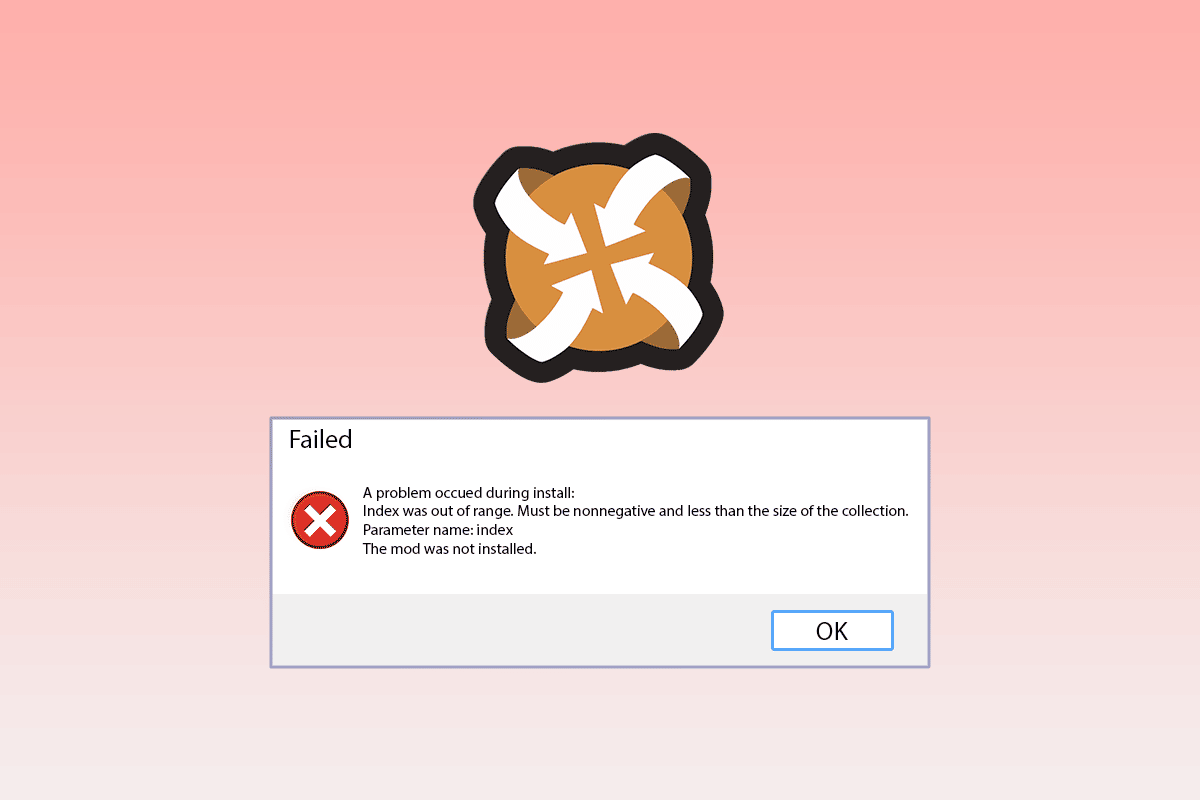
Soluții pentru Eroarea Nexus Mod Manager în timpul Instalării pe Windows 10
Nexus Mod Manager este un instrument open-source compatibil cu platforma Microsoft Windows. NMM este strâns legat de modurile de pe Nexus și facilitează instalarea acestora în jocurile pe PC. Modificările de joc, cunoscute și sub denumirea de moduri, sunt ajustări aduse jocurilor video. Aceste moduri pot fi descărcate și din diverse surse și apoi instalate prin NMM. Pe lângă jocurile pe computer, puteți utiliza și diverse console pentru a juca titluri modificate prin Nexus Mod Manager.
În secțiunea următoare sunt prezentate cauzele posibile pentru care NMM nu poate instala moduri pe computer. Înțelegerea acestor cauze vă poate ajuta să remediați cu ușurință problemele din Nexus Mod Manager.
-
Instalarea unor versiuni modificate ale jocurilor – Problemele pot apărea atunci când încercați să utilizați NMM pentru a instala versiuni modificate ale jocurilor.
-
Permisiuni de acces insuficiente la fișiere – Eroarea de instalare poate apărea dacă NMM nu are permisiunea de a accesa fișierele din locația specificată.
-
Versiunea NMM depășită – O versiune veche a NMM poate cauza probleme și poate împiedica instalarea modurilor.
-
Spațiu de stocare insuficient pe hard disk – Modurile pot ocupa un spațiu semnificativ, iar lipsa spațiului alocat pentru NMM poate împiedica stocarea fișierelor.
-
Erori în setările Nexus Mod Manager – Dacă NMM nu poate procesa link-urile de descărcare, pot apărea erori în aplicație, blocând instalarea modurilor.
-
Conflict în setările browserului – Problemele de instalare pot apărea dacă setările browserului web intră în conflict cu setările Nexus Mod Manager.
Metoda 1: Soluții de Bază pentru Depanare
Problema „Nexus Mod Manager a întâmpinat o eroare la instalare” poate fi rezolvată prin metodele de bază de depanare prezentate mai jos. Acestea vă vor ajuta să eliminați erorile din NMM, precum și alte probleme de pe computer.
Metodele următoare vă vor ajuta să gestionați problemele cauzate de software-ul de securitate, permițându-vă ulterior să instalați modurile.
1. Dezactivați software-ul antivirus
Software-ul de securitate de la terți de pe computer ar putea bloca accesul NMM la fișierele de pe computer. Pentru a rezolva această problemă, dezactivați temporar antivirusul și apoi încercați să instalați modurile folosind NMM. Consultați acest articol pentru instrucțiuni despre cum să dezactivați antivirusul.
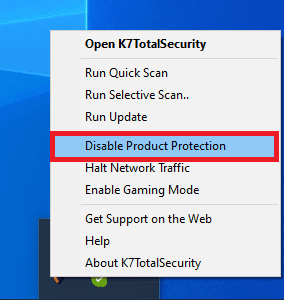
2. Dezactivați Windows Defender
Windows Defender, programul antivirus implicit al Windows, poate împiedica NMM să instaleze moduri. Utilizați acest link pentru a dezactiva definitiv Windows Defender în Windows 10 și a rezolva astfel problema.
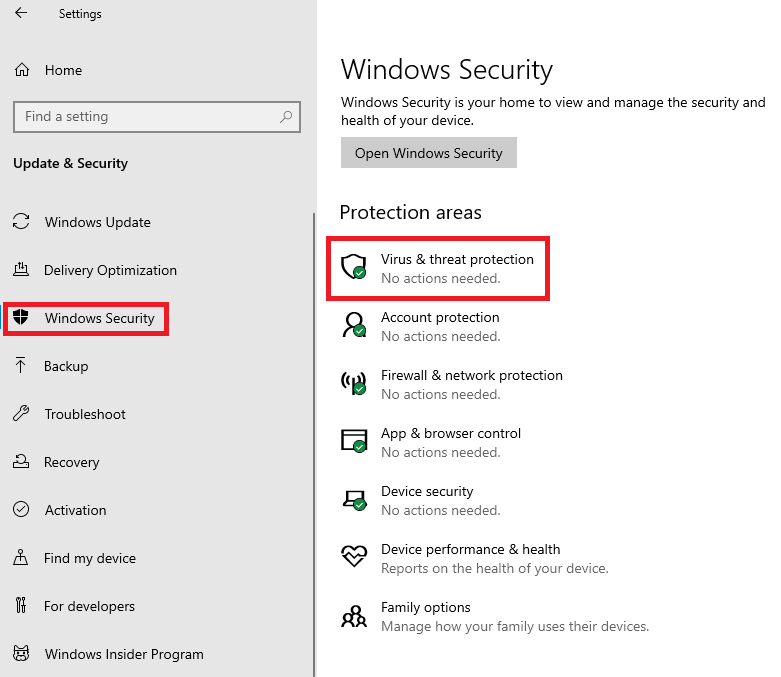
Dacă problema este legată de setările de pe computer, puteți încerca următoarele metode pentru a rezolva eroarea „Nexus Mod Manager a întâmpinat o problemă la instalare”.
3. Eliberați spațiu de stocare
Având în vedere că fișierele mod și NMM ocupă un spațiu considerabil, eliberarea spațiului de stocare ar putea rezolva problema. Consultați acest articol despre 10 modalități de a elibera spațiu pe hard disk în Windows 10.
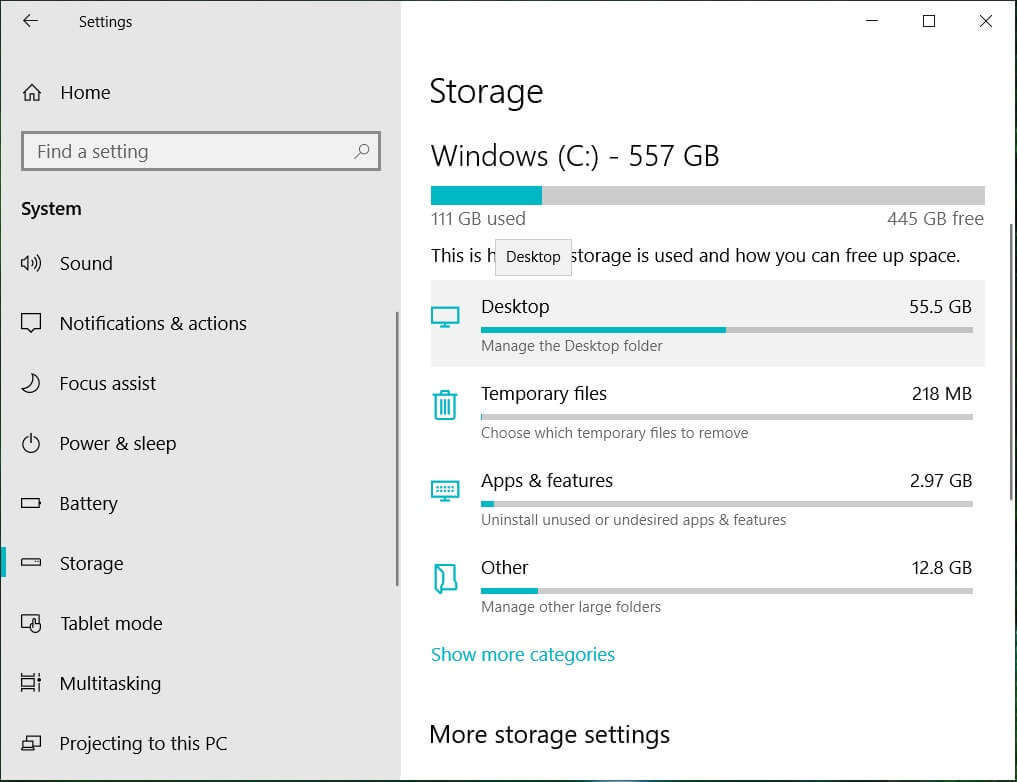
4. Efectuați o Restaurare a sistemului
Dacă NMM a funcționat corect în versiunile anterioare ale sistemului și configurațiile recente au creat probleme, încercați o restaurare a sistemului. Consultați acest articol pentru a afla cum să utilizați restaurarea sistemului în Windows 10.
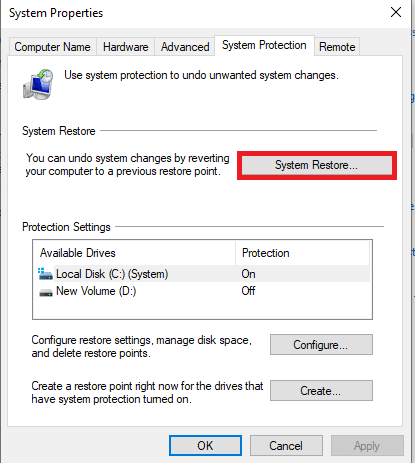
Metodele de mai jos vă vor ajuta să remediați problemele utilizând fereastra de setări din Nexus Mod Manager.
Metoda 2: Instalați pe o altă unitate
Eroarea „Nexus Mod Manager a întâmpinat o problemă la instalare” poate fi cauzată de spațiul insuficient de pe partiția hard disk-ului curent. Pentru a remedia acest lucru, puteți selecta un alt hard disk pentru instalarea modurilor, urmând pașii de mai jos.
1. Apăsați tasta Windows, tastați NMM și dați clic pe Deschidere.
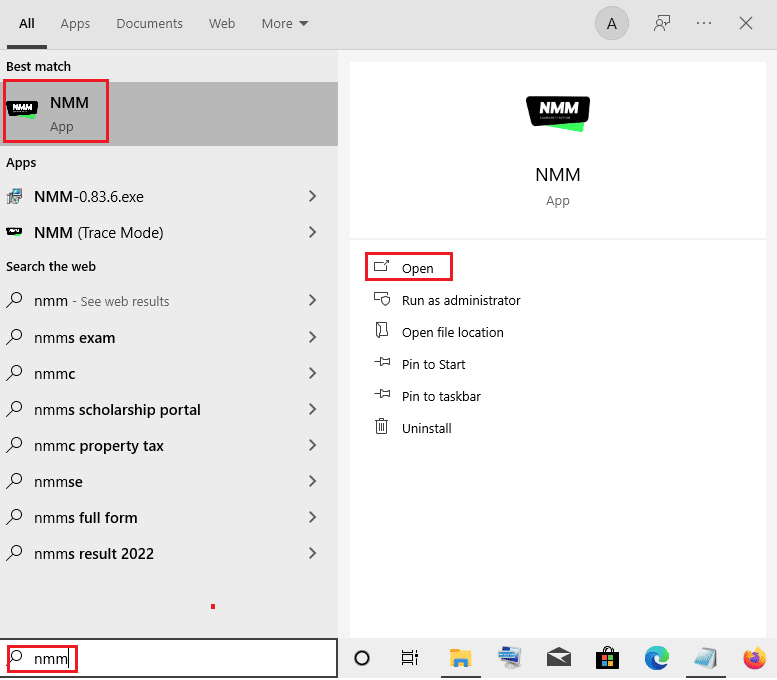
2. Deschideți fereastra Setări sau pictograma de roată din interfața principală.
3. În fila General, faceți clic pe butonul cu trei puncte orizontale din secțiunea Director de căi temporare.
4. Selectați o altă unitate de partiție în File Explorer și dați clic pe butonul OK pentru a salva modificările.
5. În cele din urmă, reporniți Nexus Mod Manager și încercați să instalați din nou modul.
Notă: Alternativ, puteți selecta folderul Nexus Mod Manager din Discul local (C:) > Fișiere de program, apoi apăsați tastele Ctrl + X pentru a-l tăia și apoi Ctrl + V pentru a-l lipi pe un alt hard disk.
Metoda 3: Asociați cu adrese URL NXM
Dacă adresele URL NXM nu sunt asociate cu instalarea modurilor, este posibil să primiți eroarea „Nexus Mod Manager a întâmpinat o problemă la instalare”. Trebuie să activați această opțiune pentru a rezolva problema în NMM.
1. Lansați aplicația Nexus Mod Manager din bara de căutare Windows.

2. Deschideți fereastra Setări sau pictograma de roată din interfața principală.
3. În fila General, selectați opțiunea Asociază cu adrese URL NXM din secțiunea Asocieri și dați clic pe butonul OK.
Notă: Dacă opțiunea este inactivă, rulați Nexus Mod Manager ca administrator și repetați pasul.
Metoda 4: Rulați NMM ca administrator
În multe cazuri, este posibil ca NMM să nu aibă privilegii administrative și să apară eroarea „Nexus Mod Manager a întâmpinat o problemă la instalare”. Rulați Nexus Mod Manager ca administrator și acordați permisiunile necesare pentru a instala modurile.
1. Căutați Nexus Mod Manager în bara de căutare Windows și dați clic pe Deschideți locația fișierului din panoul din dreapta al rezultatului.
2. Dați clic dreapta pe fișierul executabil al Nexus Mod Manager și dați clic pe opțiunea Proprietăți din listă.
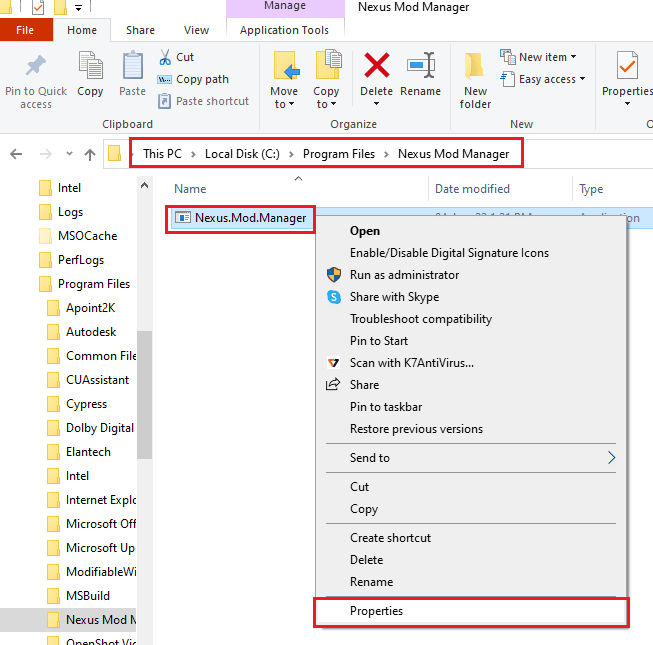
3. Navigați la fila Compatibilitate și selectați opțiunea Rulați acest program ca administrator din secțiunea Setări.
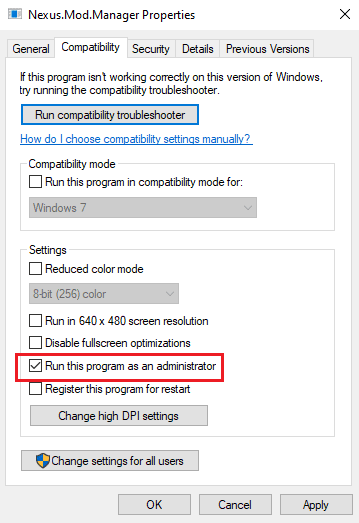
4. Dați clic pe Aplicare și apoi pe butonul OK pentru a rula aplicația NMM ca administrator.
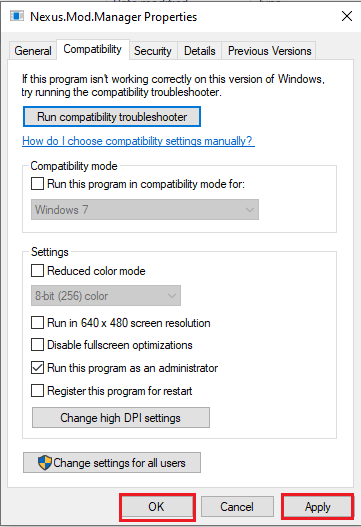
5. Lansați Nexus Mod Manager și încercați să reinstalați modul în aplicație.
Metoda 5: Ștergeți fișierele cache
Fișierele cache reduc timpul de încărcare al aplicațiilor și modurilor. Cu toate acestea, un număr excesiv de fișiere cache poate provoca eroarea „Nexus Mod Manager a întâmpinat o problemă la instalare”. Urmați pașii de mai jos pentru a șterge fișierele cache asociate NMM de pe computer.
1. Apăsați tastele Windows + R pentru a lansa fereastra Run.
2. Tastați %temp% și apăsați tasta Enter pentru a deschide folderul Temp.
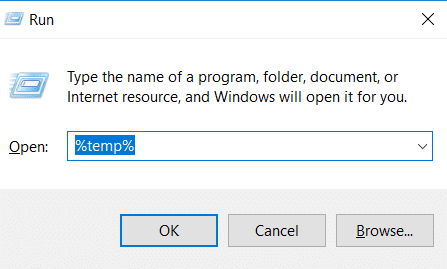
3. Selectați toate fișierele din folder și apăsați tasta Delete pentru a le șterge.
Notă: Bifați caseta Elemente ascunse din fila Vizualizare pentru a șterge și fișierele ascunse.
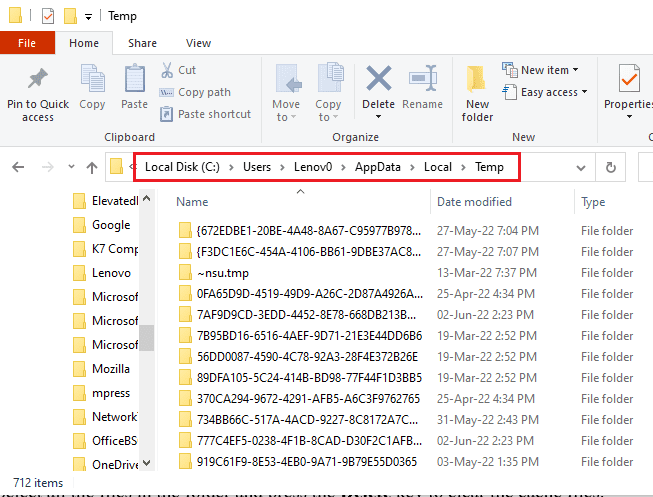
Metoda 6: Actualizați Nexus Mod Manager
Utilizarea unei versiuni vechi de Nexus Mod Manager poate provoca probleme. Pentru a remedia acest lucru, actualizați NMM pe computer. Urmați pașii de mai jos pentru a actualiza Nexus Mod Manager.
1. Deschideți Nexus Mod Manager.

2. Dați clic pe butonul OK. Managerul de moduri va căuta actualizări.
3. Dacă este disponibilă o actualizare, dați clic pe butonul Actualizare. Managerul de moduri va fi actualizat.
Notă: Dacă fila Actualizare aplicației nu pare să funcționeze, va trebui să descărcați și să instalați manual cea mai recentă versiune de pe site-ul oficial.
4. Pentru actualizare manuală: Dacă rulați versiunea 0.60.x sau o versiune ulterioară, descărcați versiunea 0.65.0 sau dacă utilizați Nexus Mod Manager 0.52.3, faceți upgrade la 0.52.4.
Metoda 7: Reinstalați Nexus Mod Manager
Dacă metodele de mai sus nu rezolvă problema, puteți încerca opțiunea de dezinstalare-reinstalare pentru a remedia eroarea „Nexus Mod Manager a întâmpinat o problemă la instalare”.
Pasul I: Dezinstalați Nexus Mod Manager
Începeți prin a dezinstala versiunea curentă a Nexus Mod Manager folosind Panoul de control și ștergeți toate fișierele asociate. Urmați pașii de mai jos pentru a dezinstala aplicația de pe computer.
1. Căutați Panoul de control în bara de căutare Windows. Dați clic pe Deschidere.
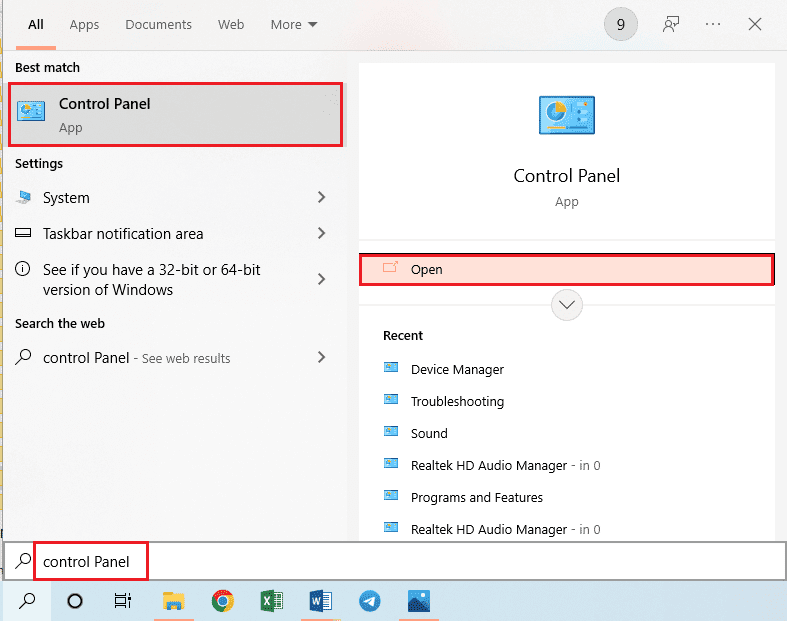
2. Setați Vizualizare după > Categorie și dați clic pe Dezinstalare program din secțiunea Programe.
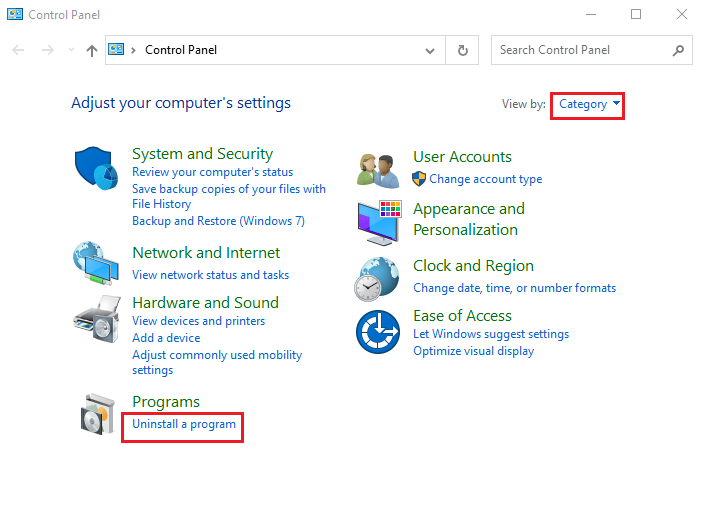
3. Selectați Nexus Mod Manager din listă și dați clic pe butonul Dezinstalare din bara de sus.
4. Urmați instrucțiunile de pe ecran pentru a dezinstala NMM și dați clic pe butonul Da pentru a elimina complet Nexus Mod Manager pentru Windows.
5. Apăsați tastele Windows + E pentru a deschide Windows Explorer și navigați la locația Discul local (C:) > Fișiere de program.
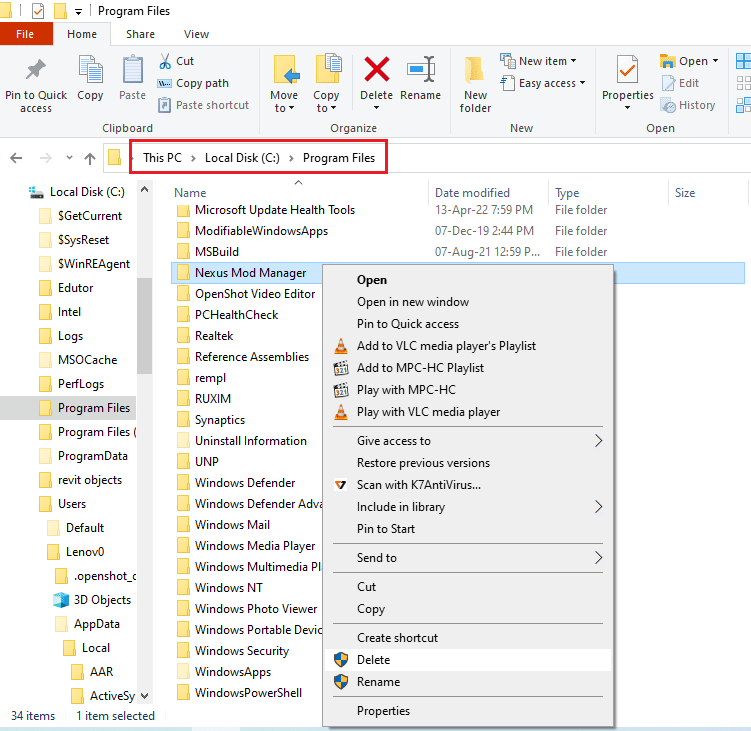
6. Selectați folderul Nexus Mod Manager, dați clic dreapta și dați clic pe opțiunea Ștergere din listă.
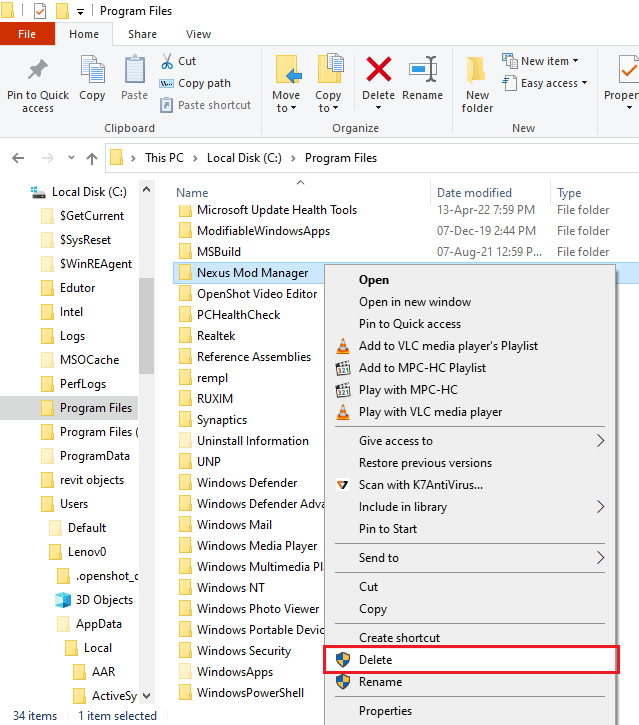
7. Apăsați tasta Windows, dați clic pe butonul Pornire și dați clic pe opțiunea Repornire pentru a reporni computerul.
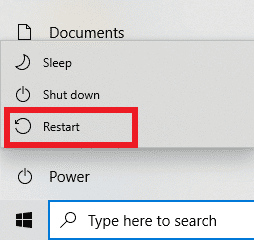
Pasul II: Reinstalați Nexus Mod Manager
NMM este acum disponibil pe GitHub, oferind versiuni actualizate regulat ale aplicației. Instalați cea mai recentă versiune pentru a rezolva problema „Nexus Mod Manager a întâmpinat o eroare la instalare”.
1. Deschideți site-ul web oficial Nexus Mod Manager în browserul web implicit.
2. Dați clic pe fișierul NMM-0.83.6.exe din meniul din secțiunea Assets pentru a instala Nexus Mod Manager.
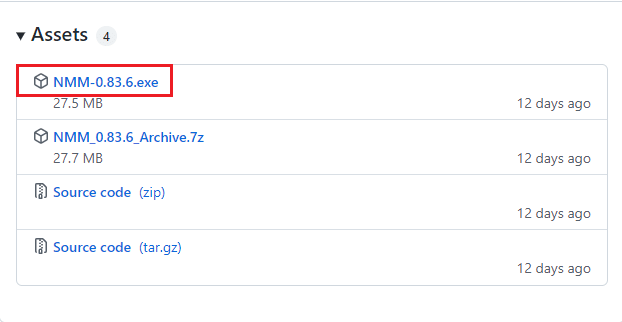
3. Urmați instrucțiunile de pe ecran pentru a instala NMM pe computer.
Metoda 8: Instalați modurile în modul sigur
Dacă nu puteți instala modurile în NMM în mod obișnuit, încercați modul sigur. Aceasta ar putea rezolva cu ușurință eroarea „Nexus Mod Manager a întâmpinat o problemă la instalare”.
Pasul I: Porniți în modul sigur
Porniți computerul în modul sigur pentru a depana problemele legate de NMM și de fișierele mod. Consultați acest articol pentru a afla cum să porniți computerul în modul sigur.
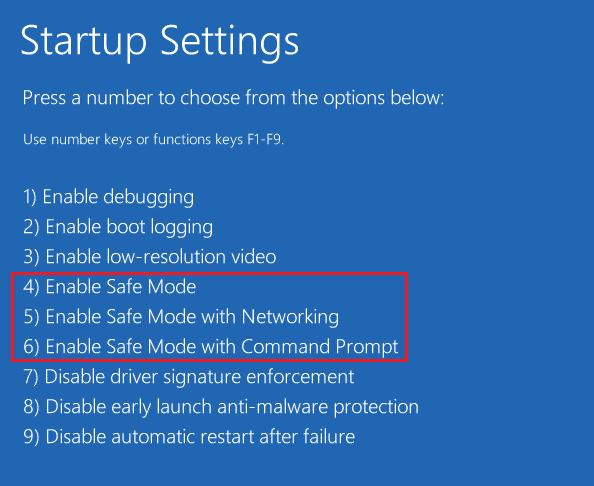
Pasul II: Instalați modurile pe NMM
După ce intrați în modul sigur, rulați Nexus Mod Manager și instalați modul problematic sau modul care nu a putut fi instalat în mod normal. După finalizarea instalării, ieșiți din modul sigur și reporniți computerul.
Metoda 9: Modificați preferințele browserului web
Preferințele din browserul web trebuie să fie aliniate cu aplicația NMM. Asigurați-vă că preferințele sunt selectate corect pentru a remedia eroarea „Nexus Mod Manager a întâmpinat o problemă la instalare”. În această metodă, vom folosi Mozilla Firefox ca browser web implicit și vom modifica setările din browser.
1. Apăsați tasta Windows, tastați Mozilla Firefox și dați clic pe Deschidere.
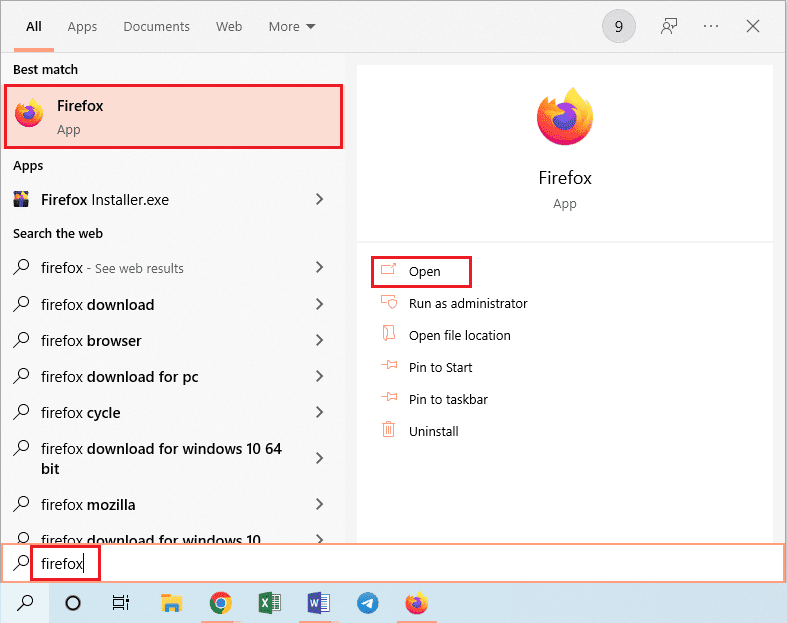
2. Dați clic pe meniul Deschideți aplicația (trei linii orizontale) din colțul din dreapta sus al paginii de start și dați clic pe opțiunea Setări din listă.
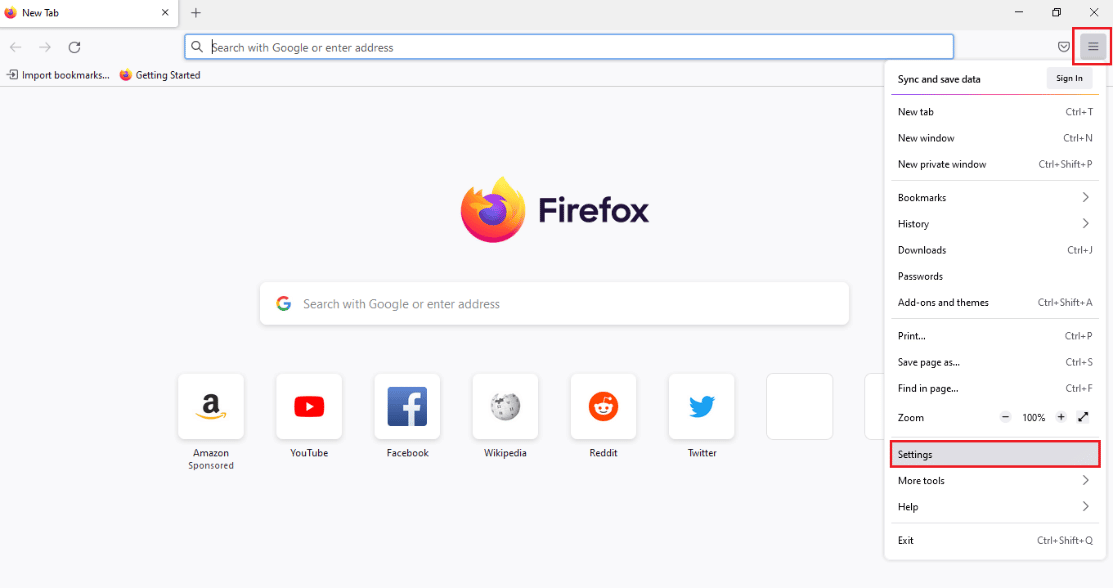
3. Apoi, dați clic pe fila General din panoul din stânga și derulați la secțiunea Aplicații.
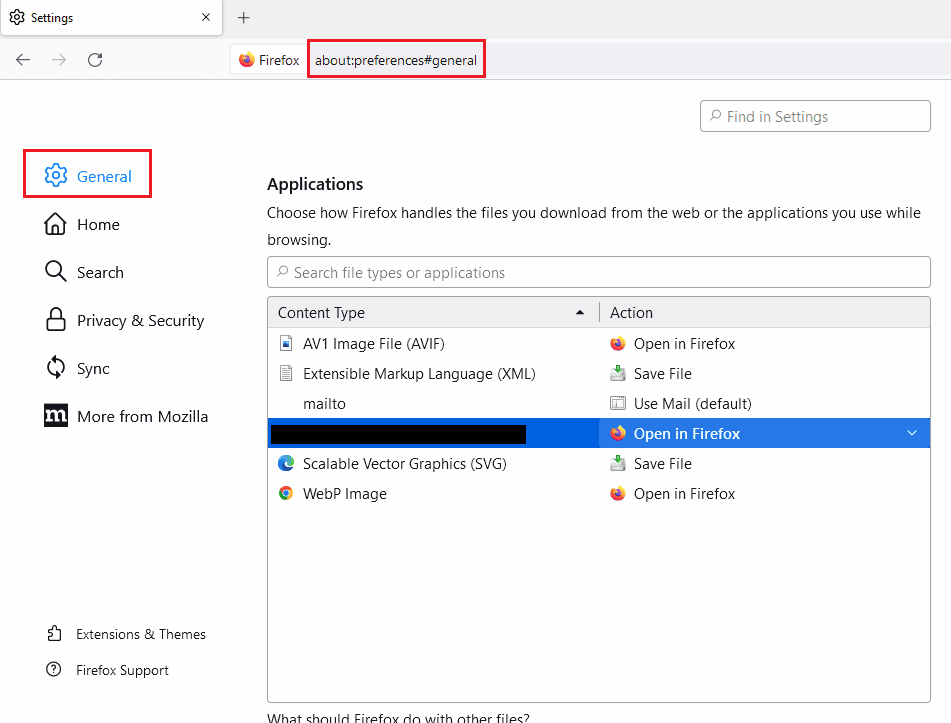
4. Selectați Nexus Mod Manager în coloana Tip de conținut și dați clic pe pictograma săgeată în jos din panoul Acțiuni.
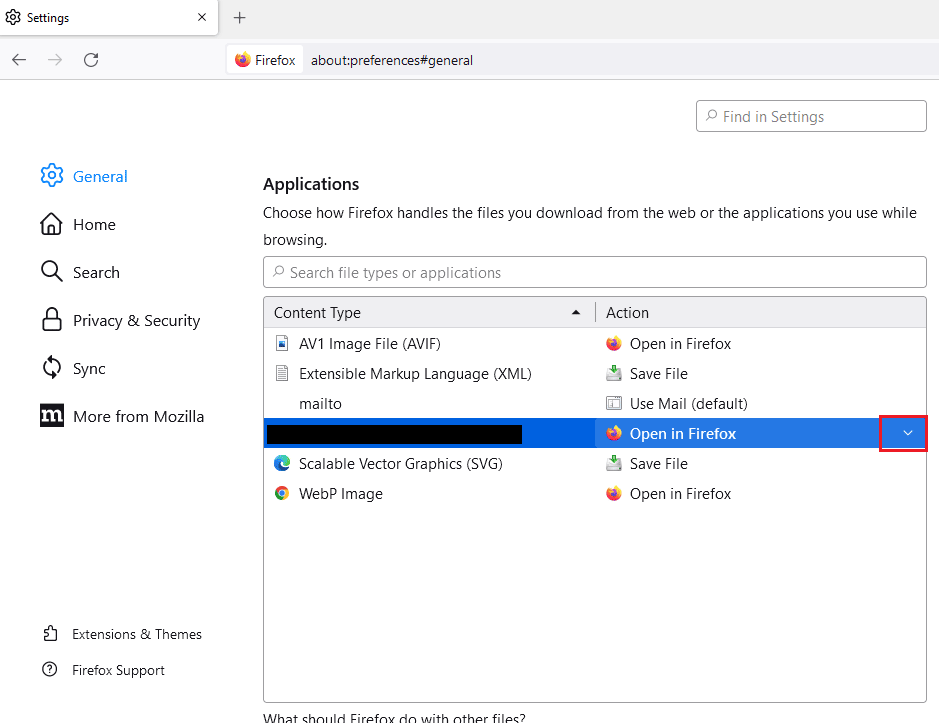
5. Dați clic pe opțiunea Utilizați altul… din meniul afișat.
Notă: Dacă Nexus Mod Manager este disponibil în listă, dați clic pe opțiune.
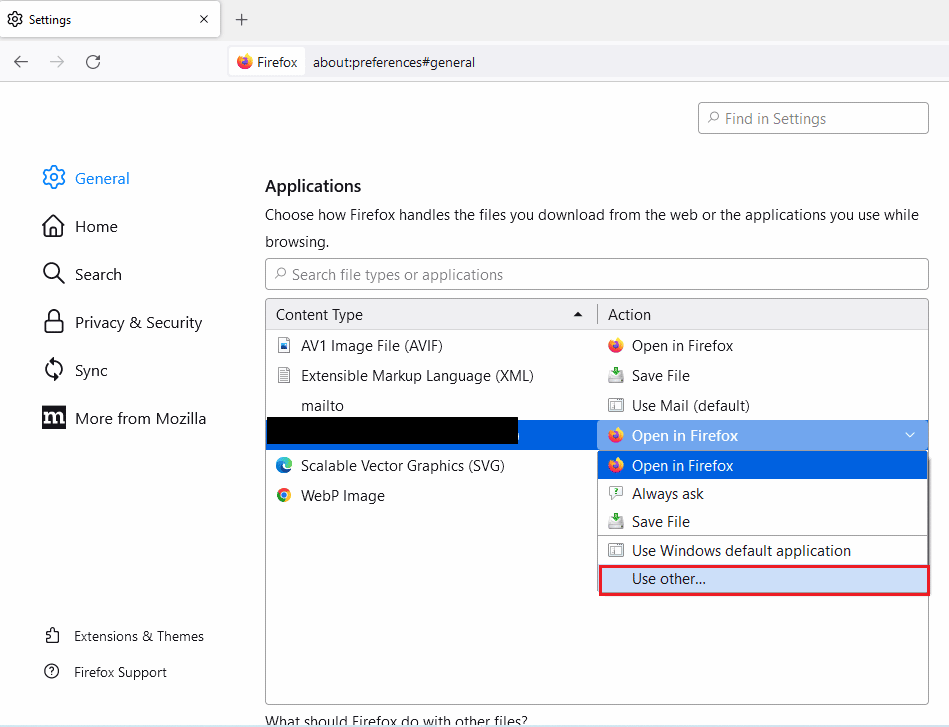
6. Apoi, dați clic pe butonul Răsfoire… din fereastra Selectați aplicația de ajutor pentru a căuta fișierul.
Notă: Dacă Nexus Mod Manager este disponibil în listă, dați clic pe opțiune.
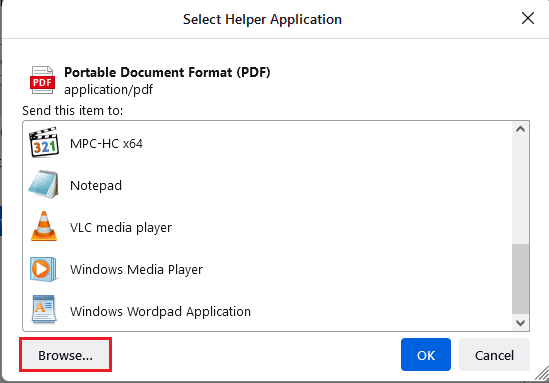
7. Navigați la Acest computer > Disc local (C:) > Fișiere de program > folderul Nexus Mod Manager, dați clic pe fișierul NexusClient.exe și dați clic pe butonul Deschidere.
8. Dați clic pe butonul OK din fereastra Select Helper Application pentru a configura setarea în browserul web.
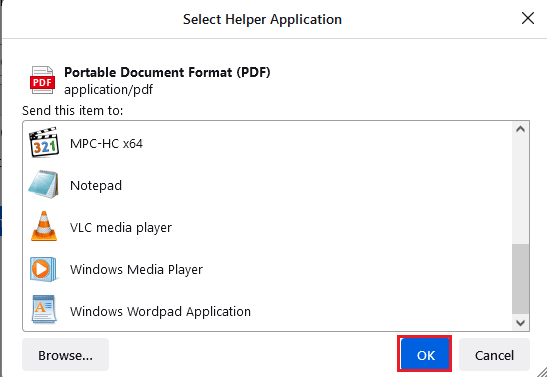
Metoda 10: Folosiți Vortex
Dacă încă nu ați reușit să rezolvați eroarea „Nexus Mod Manager a întâmpinat o problemă la instalare”, puteți încerca o alternativă. Vortex este una dintre cele mai bune alternative pentru instalarea modurilor. Deschideți site-ul web oficial Vortex GitHub în browserul dvs. implicit. Dați clic pe fișierul vortex-setup-1.5.13.exe pentru a instala Vortex și puteți utiliza Vortex pentru a instala modurile.
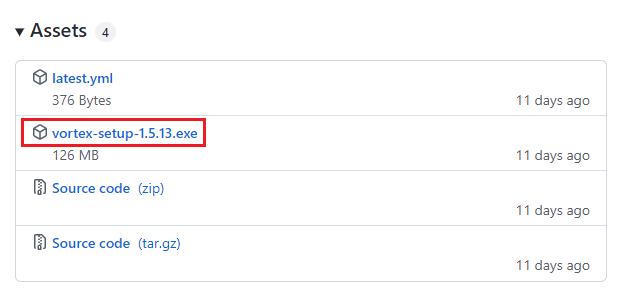
***
Acest articol a prezentat metode pentru a rezolva eroarea „Nexus Mod Manager a întâmpinat o problemă la instalare” pe Windows 10. Această eroare este comună și poate împiedica utilizarea NMM pentru a instala moduri. Dacă vă confruntați cu această problemă, încercați metodele din acest articol. Vă invităm să ne spuneți părerea dumneavoastră despre articol și să ne împărtășiți sugestiile și întrebările în secțiunea de comentarii de mai jos.